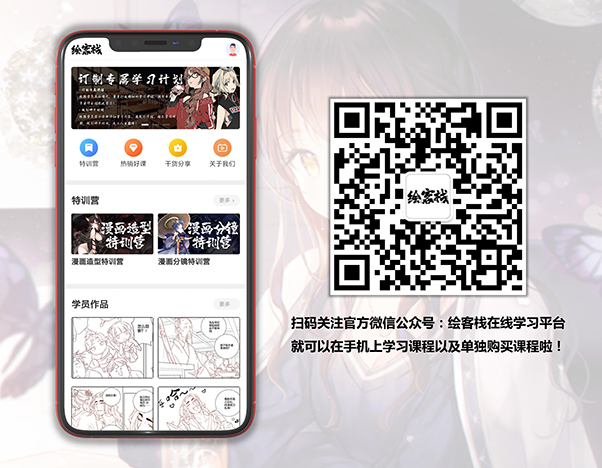CLIP STUDIO PAINT中的漫画制作步骤【准备篇】
了解如何在CLIP STUDIO PAINT中创建新文档和设置!
在开始作画工作之前,你可以在剪辑工作室的功能,设置周围让我们理解吧。
打开新创建屏幕时会出现以下窗口:在<作品的用途>中选择<漫画>的状态的画面。
对下图的每个号码框进行解说。
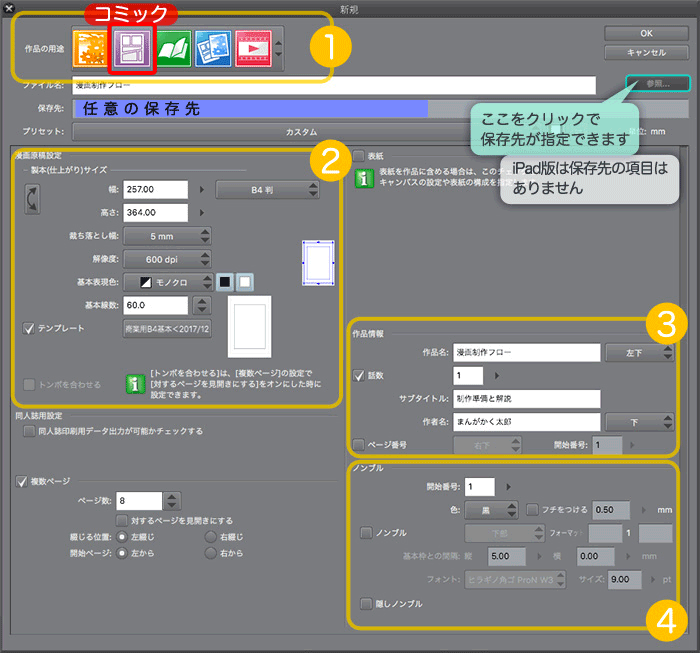
1.CLIP STUDIO PAINT的“工作用途”功能是指
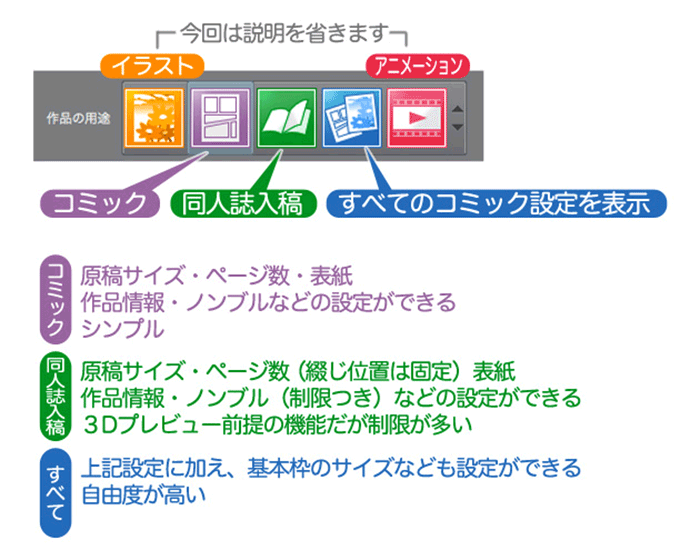
您可以为每个选择的应用指定的项目不同。
“制作漫画”主要有这三个就会使用。特性如上图所示。我不喜欢漫画以外的项目的解说。一般商业投稿等稿件进入印刷厂的同人杂志假设,这一次“漫画”使用。
※原稿用纸的尺寸不一般的情况“查看所有漫画设置”可以指定包含基本框等的细小尺寸。
2.CLIP STUDIO PAINT的“漫画原稿设定”功能是指
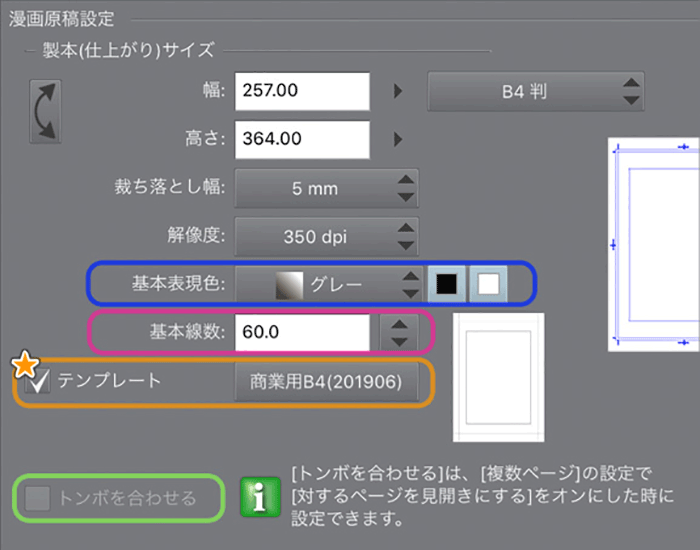
尺寸等请以出版社或印刷厂的指定为准。上图,框包围的4个项目是剪辑工作室自己的设定。
“模板”
★在下次解说中进行解说。
“搭配页面"
不是单页,在展开工作的情况下中,单击指定页面和页面之间的间隔可设置其显示顺序。多页设置の通过在“对开页面”中进行检查,就可以输入数值了。。
在一个单一的页面上工作,如果你想只在一页上展开,、不能检查,以后也可以操作。。
<基本表现色>和<基本线数>
<基本表现色><基本线数>在打开作品页面时支持图层属性。
如果不是适当的设定每次新建图层时都必须一一更改所以,设定为自己使用的最多我推荐你。
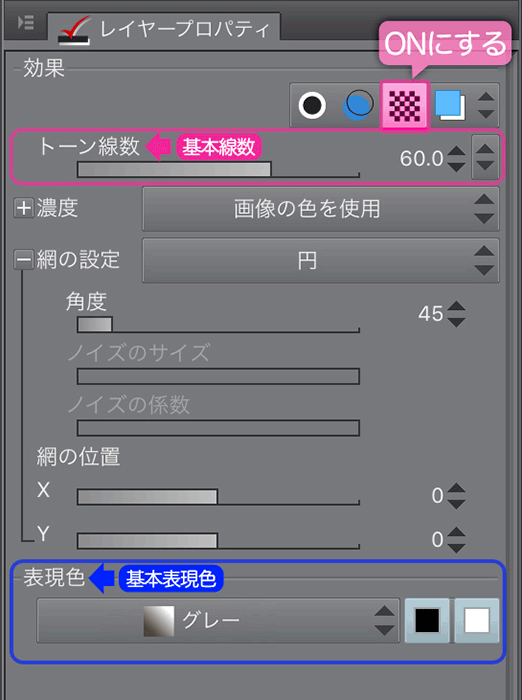
CLIP STUDIO PAINT中的漫画制作步骤【准备篇】
“基本表达颜色”
<创建新图层>时,默认设置图层的表示颜色可设置其显示顺序。可以指定<黑白><灰色><彩色>三种。
“基本行数”
色调与图层属性的影响做的时候,默认设置的音调行数可还原到其原始大小和位置。
3.CLIP STUDIO PAINT的“作品信息”是指
在作画作业上是不需要设定的地方,如果预先设定,则在原稿下部的指定部位(切断外)显示该输入信息。可还原到其原始大小和位置。
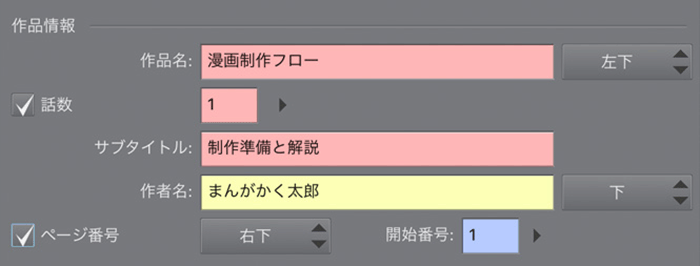
从剪辑工作室输出后用图像管理时呀,用于模拟绘图草稿的页面管理等等很方便。从切断输出到外面因为它是,装订上可以作为印刷不出来的笔记使用。
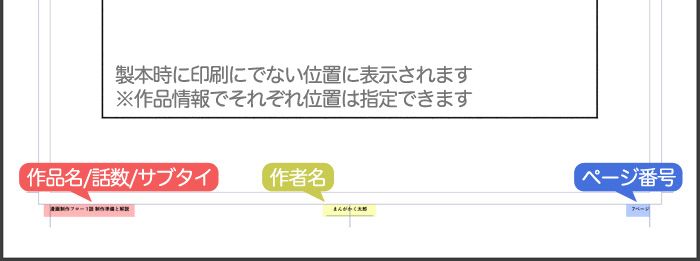
4.CLIP STUDIO PAINT中的“页码”是指
“页码”是表示书页的数字。同人原稿的情况下所需的非公文可以在该项目中一并设定。
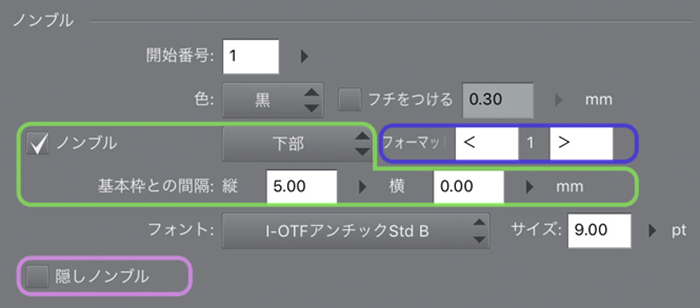
“页码的位置”
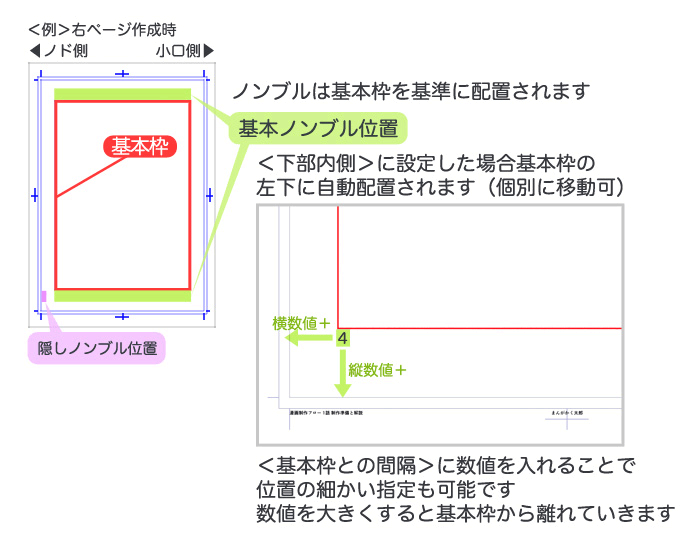
CLIP STUDIO PAINT中的漫画制作步骤【准备篇】
页码以基本框架为基准进行配置可还原到其原始大小和位置。通过在与基本框的间隔上设置数值,也可以进行位置的细致指定。当数值变大时,它就会远离基本框架。。
“格式”
在非字符数字之前和之后自动插入字符。例如如图所示输入<1>、<2>、<3>……可以像那样放入页码。
“隐藏的页码”
因为隐藏的页码是不同于页码的,如果只想放入隐藏的非标记,请取消检查<非标记>。。。两个都可以放进去。
隐藏的非公牛无法更改字体或字体大小。
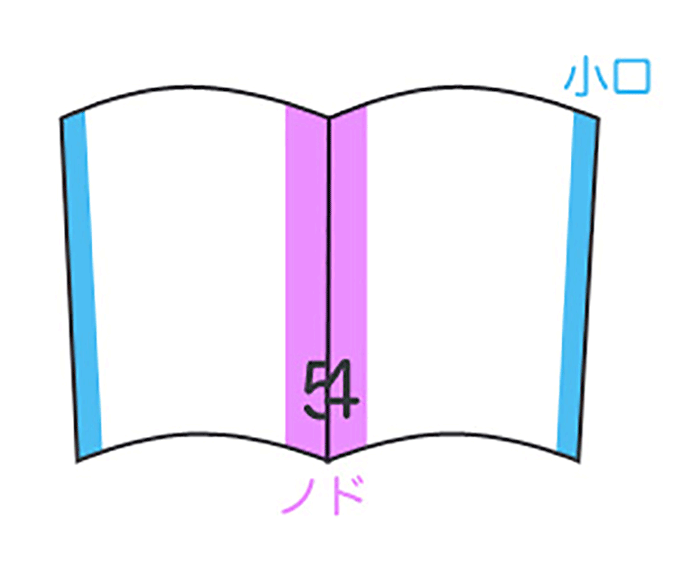
在骑马装订的情况下如果你想隐藏页数,因为如果你不打开一只眼睛就看不见,这是有效的。
关于新制作画面就是这样。这些东西的设置并创建作品后,如果出现想要更改的部分哈,梅,梅从纽栏中选择“页面管理”→“更改作品基本设置”再次编辑设置我可以做。
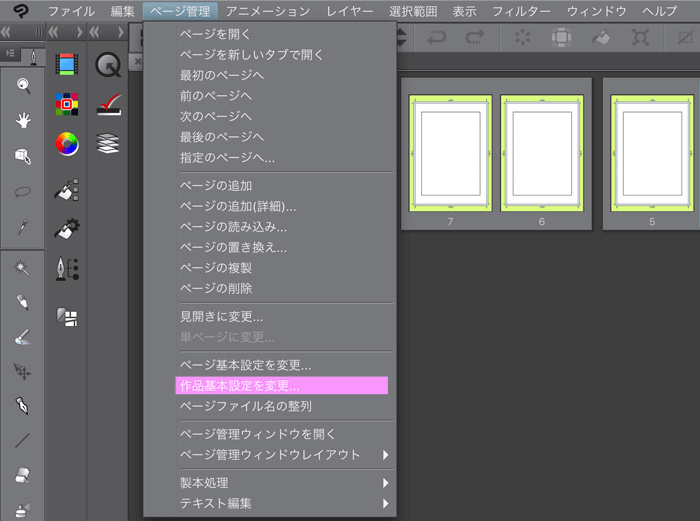
剪辑工作室独自的功能也很多,初次看的时候也有很难理解的地方,适当地设定了……我想也有很多人。
绘客推荐
- 1 插画创作分享!(一)
- 2 描绘萌系人物的身体!
- 3 画各种可爱的帽子!
- 4 画各种可爱的发饰!
- 5 中长发和长发的画法!
- 6 画各种各样的耳朵!
- 7 眼睛的各种方法分享!【下篇】
- 8 仰视以及俯视等面脸部的绘画技巧!
- 9 侧面以及四分之三侧面脸部的绘画技巧!
- 10 日系漫画服饰的绘制方法(1)